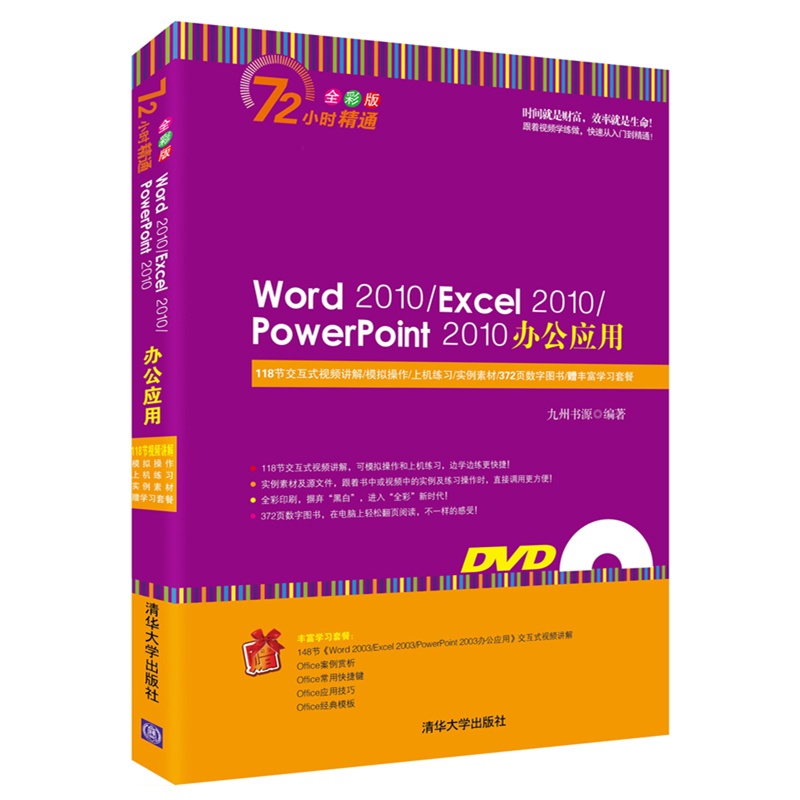
包邮Word 2010/Excel 2010/PowerPoint 2010办公应用

- ISBN:9787302379522
- 装帧:一般胶版纸
- 册数:暂无
- 重量:暂无
- 开本:16开
- 页数:372
- 出版时间:2015-10-01
- 条形码:9787302379522 ; 978-7-302-37952-2
本书特色
《word 2010/excel 2010/powerpoint 2010办公应用》一书详细而又全面地介绍了使用office三大组件word、excel和powerpoint进行电脑办公的基础知识和相关操作技能,主要内容包括:office 2010三大组件的认识与基本操作、word文档的初级编辑、制作内容丰富的word文档、word文档的高级编辑及设置、excel表格的基本操作、计算与管理excel数据、分析excel表格数据、多媒体演示文稿的制作及美化、动画制作及放映、office软件高级应用等,并且,在*后一章综合运用这三个软件制作了不同类型的办公实例,以帮助用户快速掌握office三大组件。 《word 2010/excel 2010/powerpoint 2010办公应用》内容全面,图文对应,讲解深浅适宜,叙述条理清楚,并配有多媒体教学光盘,对初学电脑的用户有很大的帮助。《word 2010/excel 2010/powerpoint 2010办公应用》适用于公司职员、在校学生、教师以及各行各业相关人员进行学习和参考,也可作为各类电脑培训班的培训教材。 《word 2010/excel 2010/powerpoint 2010办公应用》和光盘有以下显著特点: 118节交互式视频讲解,可模拟操作和上机练习,边学边练更快捷! 实例素材及效果文件,实例及练习操作,直接调用更方便! 全彩印刷,炫彩效果,像电视一样,摒弃“黑白”,进入“全彩”新时代! 372页数字图书,在电脑上轻松翻页阅读,不一样的感受!
内容简介
118节交互式视频讲解,可模拟操作和上机练习,边学边练更快捷! 实例素材及效果文件,实例及练习操作,直接调用更方便! 全彩印刷,炫彩效果,像电视一样,摒弃“黑白”,进入“全彩”新时代! 372页数字图书,在电脑上轻松翻页阅读,不一样的感受! 丰富学习套餐: 148节《word 2003/excel 2003/powerpoint 2003办公应用》交互式视频讲解 office案例赏析 office常用快捷键 office应用技巧 office经典模板
目录
作者简介
九州书源,从事电脑教育培训创作十多年,编著的图书入门简单、通俗易懂;选材实用,注重动手;步骤清晰,可操作性强,通常为读者提供很多贴心提示。配书光盘的多媒体教学,演示清晰,声音纯正,很多有背景音乐,有助于在愉快轻松的氛围中学习。 多年来,该团队编著的图书先后近二十种获得“全行业优秀畅销书”、“中国大学出版社优秀畅销书”、出版社年度“大众类优秀畅销书”等。多个品种销量**达22万册,将数以百万计的读者引入电脑学习的殿堂。
-

大模型应用开发极简入门 基于GPT-4和ChatGPT
¥41.9¥59.8 -

这就是ChatGPT
¥41.9¥59.8 -

电脑组装、选购、操作、维护、维修从入门到精通
¥32.2¥48.0 -

数据结构教程(第6版·微课视频·题库版)
¥46.5¥65.0 -

计算机组成原理实验指导与习题解析
¥34.8¥52.0 -

微信小程序开发教程
¥31.4¥49.0 -

机器学习
¥47.4¥108.0 -

C程序设计(第五版)
¥18.6¥49.0 -

深度学习导论
¥24.5¥49.0 -

有限与无限的游戏:一个哲学家眼中的竞技世界
¥36.4¥68.0 -

RFID与智能卡技术实验指导书
¥28.4¥36.0 -

UNITY游戏开发经典实例
¥73.0¥128.0 -

软件开发技术基础 第4版
¥65.7¥79.9 -

软件测试
¥50.0¥68.0 -

AIGC文图学 人类3.0时代的生产力
¥36.0¥48.0 -

AFter Effects 影视后期特效实战教程
¥45.0¥69.8 -

生物特征识别算法研究
¥20.1¥39.0 -

大模型应用开发动手做AIAGENT
¥62.9¥89.8 -

游戏造物主;游戏与制作人的幕后故事
¥63.6¥108.0 -

python语言程序设计(第2版)(含视频教学)
¥50.6¥69.9












